《逆战》Win10卡顿终极解决方案:告别延迟,畅享流畅战场
对于热爱《逆战》Win10系统下的游戏卡顿问题简直是一场噩梦,想象一下,在激烈的对战中,画面突然卡住,等你反应过来时已经倒在血泊中——这种体验足以让任何玩家抓狂,本文将为你提供一系列经过实战检验的解决方案,从基础设置到高级优化,彻底解决Win10系统下《逆战》的卡顿问题,让你重获流畅的游戏体验。
系统基础优化:打造游戏专属环境
关闭后台无用进程是解决卡顿的第一步,按下Ctrl+Shift+Esc打开任务管理器,在"进程"标签页中,仔细检查哪些程序在占用CPU和内存资源,特别要注意那些你并不使用却在后台运行的程序,如OneDrive、各种云同步服务、不必要的浏览器标签页等,右键这些进程选择"结束任务",立即释放系统资源。
Win10自带的游戏模式本应为游戏提供性能优化,但有时反而会造成冲突,前往"设置">"游戏">"游戏模式",尝试关闭这一功能,看看是否能改善《逆战》的运行状况,不少玩家反馈,禁用游戏模式后帧数反而更稳定了。
电源计划设置对游戏性能影响巨大,Win10默认的"平衡"模式会限制CPU性能以节省电量,前往控制面板>"硬件和声音">"电源选项",选择"高性能"计划,如果看不到这个选项,点击"显示附加计划"展开,对于笔记本用户,插电玩游戏是必须的,电池供电时性能会大幅下降。
显卡设置优化:释放硬件全部潜力
更新显卡驱动是最基本却最容易被忽视的步骤,无论是NVIDIA还是AMD显卡,厂商都会定期发布针对热门游戏的优化驱动,访问显卡厂商官网下载最新驱动,安装时选择"自定义安装"并勾选"执行清洁安装",确保没有旧驱动文件残留。
在NVIDIA控制面板中(右键桌面即可找到),进行以下关键设置:
- 管理3D设置>程序设置>选择"逆战"
- 电源管理模式设为"最高性能优先"
- 纹理过滤质量设为"高性能"
- 垂直同步设为"关闭"
- 线程优化设为"开"
AMD显卡用户则应在Radeon设置中进行类似调整:
- 游戏>图形配置>新建配置选择"逆战.exe"
- 消除混叠模式设为"使用应用程序设置"
- 纹理过滤质量设为"性能"
- 等待垂直刷新设为"始终关闭"
禁用全屏优化可以解决许多全屏游戏的问题,找到《逆战》的启动程序(通常是nz.exe),右键属性,在"兼容性"标签下勾选"禁用全屏优化",然后点击"更改高DPI设置",勾选"替代高DPI缩放行为",选择"应用程序"。

游戏内设置调整:平衡画质与流畅度
进入《逆战》游戏设置,画面质量应根据你的硬件配置合理调整,中低端显卡建议:
- 分辨率:保持显示器原生分辨率
- 画面风格:简约或经典(减少特效负担)
- 画面质量:中等或低
- 特效显示:关闭或低
- 阴影质量:低或关闭
- 抗锯齿:关闭或FXAA
- 垂直同步:关闭
帧数限制设置也有讲究,如果你的显示器是60Hz,可以将帧数限制设为75-100,避免显卡过度渲染造成浪费;144Hz显示器则可设为150-200,完全关闭帧数限制可能导致显卡满负荷运转,增加发热和输入延迟。
关闭不必要的游戏特效如动态光影、景深效果、天气效果等,这些对实际对战帮助不大却严重消耗资源,在团队竞技和爆破模式中,清晰简洁的画面比华丽特效更重要。
高级系统调优:深入解决顽固卡顿
调整虚拟内存可以缓解内存不足导致的卡顿,右键"此电脑">属性>高级系统设置>性能设置>高级>虚拟内存更改,取消"自动管理",选择自定义大小,初始值设为物理内存的1.5倍,最大值设为3倍(如16GB内存则设24576MB初始,32768MB最大)。
禁用Superfetch服务有时能减少硬盘活动导致的卡顿,Win+R输入services.msc,找到"Superfetch"服务,右键属性,停止服务并将启动类型设为"禁用"。
关闭游戏栏和后台录制功能:
- 设置>游戏>关闭"游戏栏"
- 设置>游戏>游戏模式>关闭"后台录制"
- 设置>隐私>后台应用>关闭不必要的后台应用权限
检查硬盘健康状况,特别是将《逆战》安装在机械硬盘的玩家,使用CrystalDiskInfo检查硬盘SMART状态,如有警告考虑更换固态硬盘,即使健康状态良好,也建议将游戏迁移至SSD,加载速度和场景切换会有明显改善。
网络优化:降低延迟与丢包
使用有线连接代替WiFi是减少网络波动的首选方案,如果必须使用无线,确保使用5GHz频段,并尽量靠近路由器,在路由器设置中将你的电脑设为高优先级设备(QoS设置)。
关闭Windows自动更新的P2P分享功能:
- 设置>更新与安全>高级选项>传递优化>关闭"允许从其他电脑下载"
修改DNS服务器可能改善连接质量,尝试使用Google DNS(8.8.8.8,8.8.4.4)或Cloudflare DNS(1.1.1.1,1.0.0.1):
- 控制面板>网络和共享中心>更改适配器设置
- 右键你的网络连接>属性>IPv4>使用以下DNS服务器地址
网络加速器对于某些地区和网络环境可能有帮助,市面上有多种针对游戏的加速器,选择支持《逆战》且提供免费试用的产品,测试实际效果后再决定是否购买。
终极解决方案:当所有方法都失效时
如果尝试以上所有方法后《逆战》仍然卡顿,考虑重装系统,使用微软官方媒体创建工具制作纯净安装U盘,彻底重装Win10,安装后仅装必要驱动和游戏,避免安装各种"优化软件"和杂七杂八的插件。
检查硬件散热,特别是使用笔记本或多年未清灰的台式机,下载HWMonitor查看CPU和显卡温度,游戏时超过85°C就可能引发降频卡顿,清理风扇灰尘,更换导热硅脂,或增加辅助散热措施。
降低游戏分辨率是最后的妥协方案,如果1080p下依然卡顿,尝试1600×900或1280×720分辨率,虽然画质下降,但流畅度优先,在显卡控制面板中开启整数缩放,可以减少低分辨率下的画面模糊。
通过以上系统化的优化步骤,绝大多数Win10玩家都能显著改善《逆战》的游戏体验,优化是一个过程,可能需要多次尝试和微调才能找到最适合你硬件的配置组合,重返战场吧,让流畅的操作助你登上巅峰!
本文来自作者[独沐语]投稿,不代表鱼生号立场,如若转载,请注明出处:https://www.fstang.cn/yinliu/202506-9022.html


评论列表(3条)
我是鱼生号的签约作者“独沐语”
本文概览:《逆战》Win10卡顿终极解决方案:告别延迟,畅享流畅战场对于热爱《逆战》Win10系统下的游戏卡顿问题简直是一场噩梦,想象一下,在激烈的对战中,画面突然卡住,等你反应过来时已...
文章不错《逆战卡顿win10解决方案 win10玩游戏卡顿》内容很有帮助